首页 > win7系统教程
小编教你设置win7系统桌面图标移动不了的妙计
admin 2021-12-23 05:47:19 win7系统教程
今天教大家一招关于win7系统桌面图标移动不了的解决方法,近日一些用户反映win7系统桌面图标移动不了这样一个现象,当我们遇到win7系统桌面图标移动不了这种情况该怎么办呢?我们可以有鼠标在桌面空白处右击单击。选择【查看】。检查【自动排列图标】和【将图标与网格对齐】两项是否勾选。下面跟随小编脚步看看win7系统桌面图标移动不了详细的解决方法:
1.重启电脑
有时电脑系统偶尔出现异常情况,重新启动电脑即可解决。
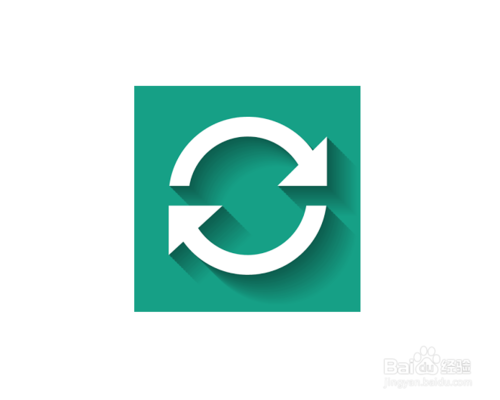
2.关闭“自动排列图标”和“将图标与网格对齐”功能
1:鼠标在桌面空白处右击单击。
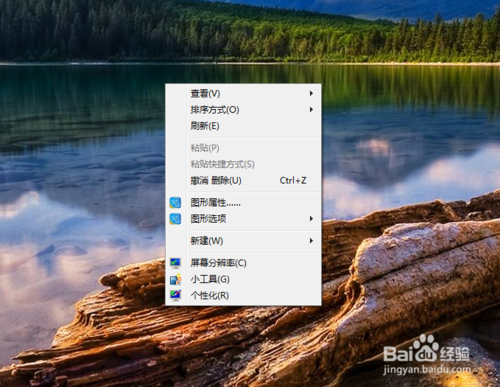
2:选择【查看】。
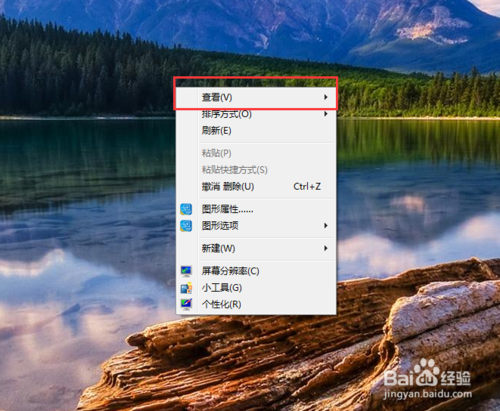
3:检查【自动排列图标】和【将图标与网格对齐】两项是否勾选。

4:如果勾选就去掉勾选。
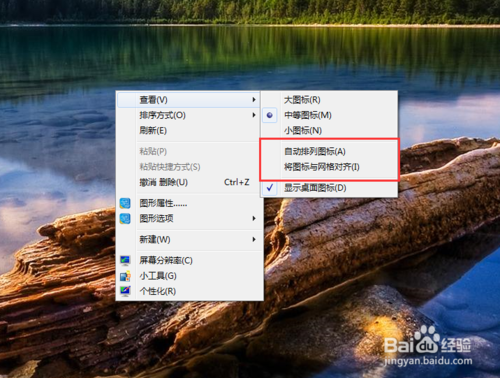
3.通过本地组策略编辑器设置
1:按【WIN】键+【R】键,打开【运行】。
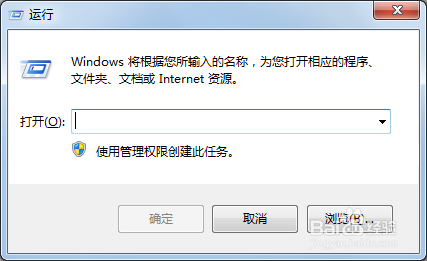
2:输入“gpedit.msc”,回车打开组策略窗口。
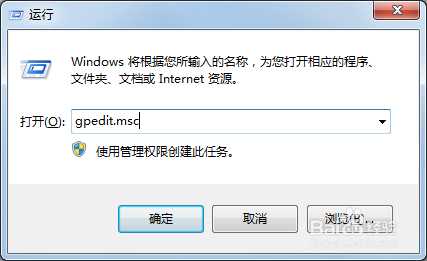
3:依次展开【用户配置】-【管理模板】-【windows组件】。
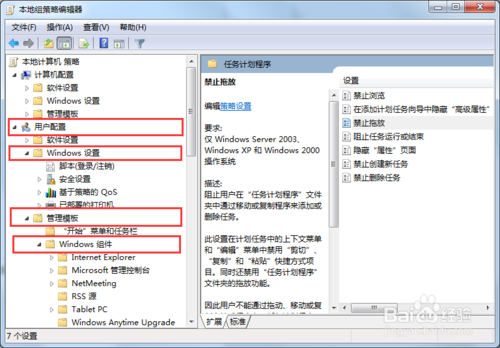
4:单击【任务计划程序】。
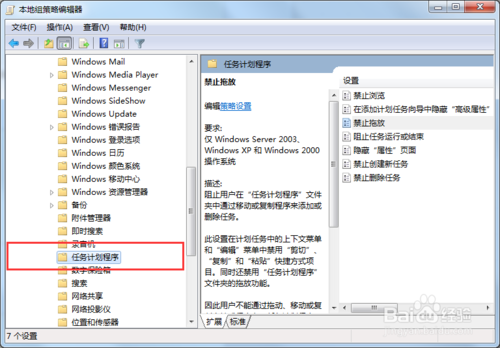
5:在窗口右侧找到【禁用拖放】并双击。
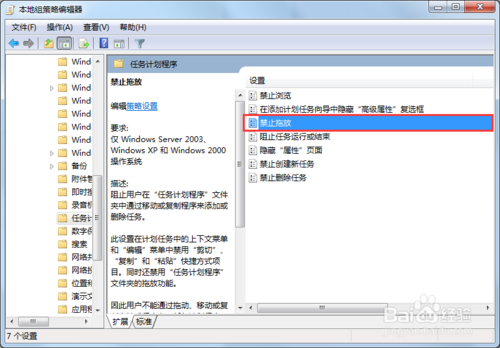
6:设置为【未配置】或【已禁用】。
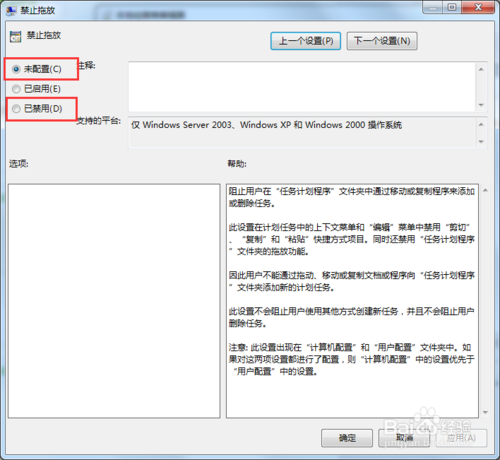
7:点击【确定】退出即可。
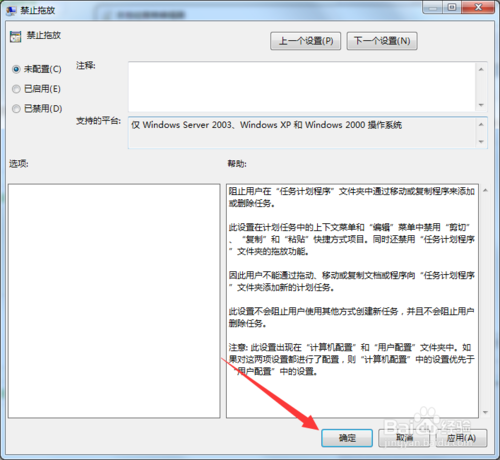
以上就是win7系统桌面图标移动不了的解决方法的完整教程了,有遇到这样情况的用户们可以采取上面的方法步骤来解决,不会的朋友赶快来学习一下吧。
相关教程推荐
- 2021-11-01 win7如何重置电脑系统,怎么把电脑重置win7
- 2021-08-31 雨木林风win7系统怎么安装,windows7雨林木风
- 2021-12-08 win7系统usb驱动下载,单片机USB下载线的驱动怎么
- 2021-12-12 番茄花园win7系统下载,番茄花园官网
- 2021-12-23 win7什么时候停止服务,win7什么时候停止服务更新
- 2021-11-25 win7开机怎么跳过黑屏,windows7系统开机黑屏怎么
- 2021-12-04 win7更新驱动开不开机,电脑更新后无法正常启动
- 2021-09-21 联想e470c能装win7吗,e470安装win7系统
- 2021-12-20 win7电脑无线网络红叉,win7无线网显示红叉
- 2021-12-06 win7怎么录屏成视频,win7怎样录屏
热门教程